10 طرق بسيطة لإصلاح عدم تحميل معاينة الروابط على واتساب
نشرت: 2024-12-07أصبح تطبيق WhatsApp الآن أكثر من مجرد تطبيق تواصل شخصي؛ صندوق الوارد لدينا مليء بالرسائل التسويقية الواردة من الشركات، والقنوات التي يجب عليك تعطيلها الآن، والمزيد.
إلى جانب الرسائل وصور GIF المضحكة والملصقات، يمكنك أيضًا مشاركة الروابط على WhatsApp. عند مشاركة رابط، يعرض لك التطبيق كيفية معاينة الروابط. تتيح لك ميزة معاينة الرابط معاينة المحتوى وتوفر لك أيضًا الحماية من الروابط غير المرغوب فيها.
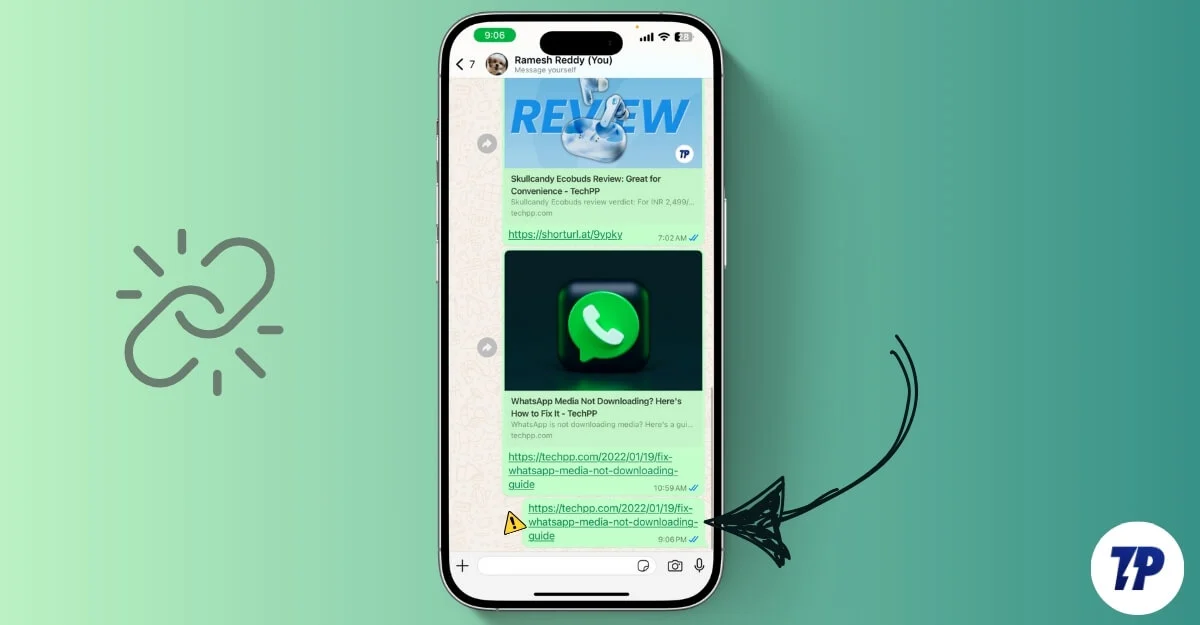
ومع ذلك، في بعض الأحيان، يمكن أن تتعطل معاينات رابط WhatsApp وقد لا يتم تحميل الروابط بالكامل، مما يمنعك من الوصول إلى الرابط. يجب عليك نسخه ولصقه يدويًا في المتصفح، وهي مهمة إضافية. لحسن الحظ، إذا كنت تواجه المشكلة حاليًا، فإليك كيفية إصلاحها من خلال خطوات بسيطة لاستكشاف الأخطاء وإصلاحها.
جدول المحتويات
كيفية إصلاح مشكلة معاينة الروابط التي لا تعمل على تطبيق WhatsApp
طريقة | طريقة الإصلاح | خطوات |
|---|---|---|
1 | تحقق مما إذا كان الرابط يدعم المعاينة | استخدم أدوات مثل Open Graph Checker لمعرفة ما إذا كان الرابط يدعم المعاينات. |
2 | إعادة تهيئة الرابط | قم بإزالة آخر حرف أو حرفين من الرابط وأعد إضافته، ثم حاول مشاركته مرة أخرى. |
3 | أعد تشغيل أو إصلاح الإنترنت الخاص بك | أعد تشغيل جهازك، أو قم بتبديل وضع الطائرة، أو قم بالتبديل إلى شبكة أقوى وأكثر استقرارًا. |
4 | تمكين معاينات الارتباط | انتقل إلى الإعدادات > الخصوصية > خيارات متقدمة وقم بإيقاف تشغيل خيار "تعطيل معاينة الرابط". |
5 | أعد تشغيل الواتساب | أغلق الواتساب وأعد فتحه. إذا لزم الأمر، أعد تشغيل جهازك أو المتصفح (لتطبيق WhatsApp Web). |
6 | مسح ذاكرة التخزين المؤقت للواتس اب | أندرويد: الإعدادات > التطبيقات > واتساب > التخزين > مسح ذاكرة التخزين المؤقت. iPhone: قم بإلغاء تحميل WhatsApp عبر الإعدادات > عام > تخزين iPhone. |
7 | اختبر الرابط في متصفحك | انسخ الرابط والصقه في المتصفح وقم بزيارة الموقع للتأكد من أنه يعمل. |
8 | تعطيل ملحقات المتصفح أو VPN | قم بإيقاف تشغيل أدوات حظر الإعلانات، أو ملحقات الخصوصية، أو شبكات VPN، وقم بتحديث WhatsApp Web. |
9 | التحقق من أذونات واتساب | Android: اضغط لفترة طويلة على WhatsApp > المعلومات > الأذونات. آيفون: الإعدادات > واتساب > تمكين الأذونات. |
10 | استخدم روابط HTTPS | تحقق مما إذا كان الرابط يستخدم HTTPS. أضف "S" إلى HTTP إذا لزم الأمر. |
11 | قم بتحديث أو إعادة تثبيت واتساب | قم بعمل نسخة احتياطية لمحادثاتك عبر الإعدادات > الدردشات > النسخ الاحتياطي للدردشة. قم بتحديث أو إعادة تثبيت واتساب. |
12 | إعادة ضبط المصنع لجهازك (الملاذ الأخير) | النسخ الاحتياطي لجميع البيانات الخاصة بك. انتقل إلى الإعدادات > إعادة الضبط > مسح جميع البيانات. أعد تثبيت WhatsApp بعد إعادة التعيين. |
تحقق مما إذا كان الرابط يدعم المعاينة
قبل الانتقال إلى تقنيات استكشاف الأخطاء وإصلاحها، تحقق مما إذا كان الارتباط يدعم المعاينة. يمكنك استخدام أدوات مثل Open Graph Checker. إذا كانت الروابط تدعم معاينة الروابط، فقد تكون المشكلة مرتبطة بتطبيق WhatsApp أو جهات أخرى تمنع معاينات الروابط. اتبع تقنيات استكشاف الأخطاء وإصلاحها السريعة والمتقدمة أدناه لإصلاح المشكلة.
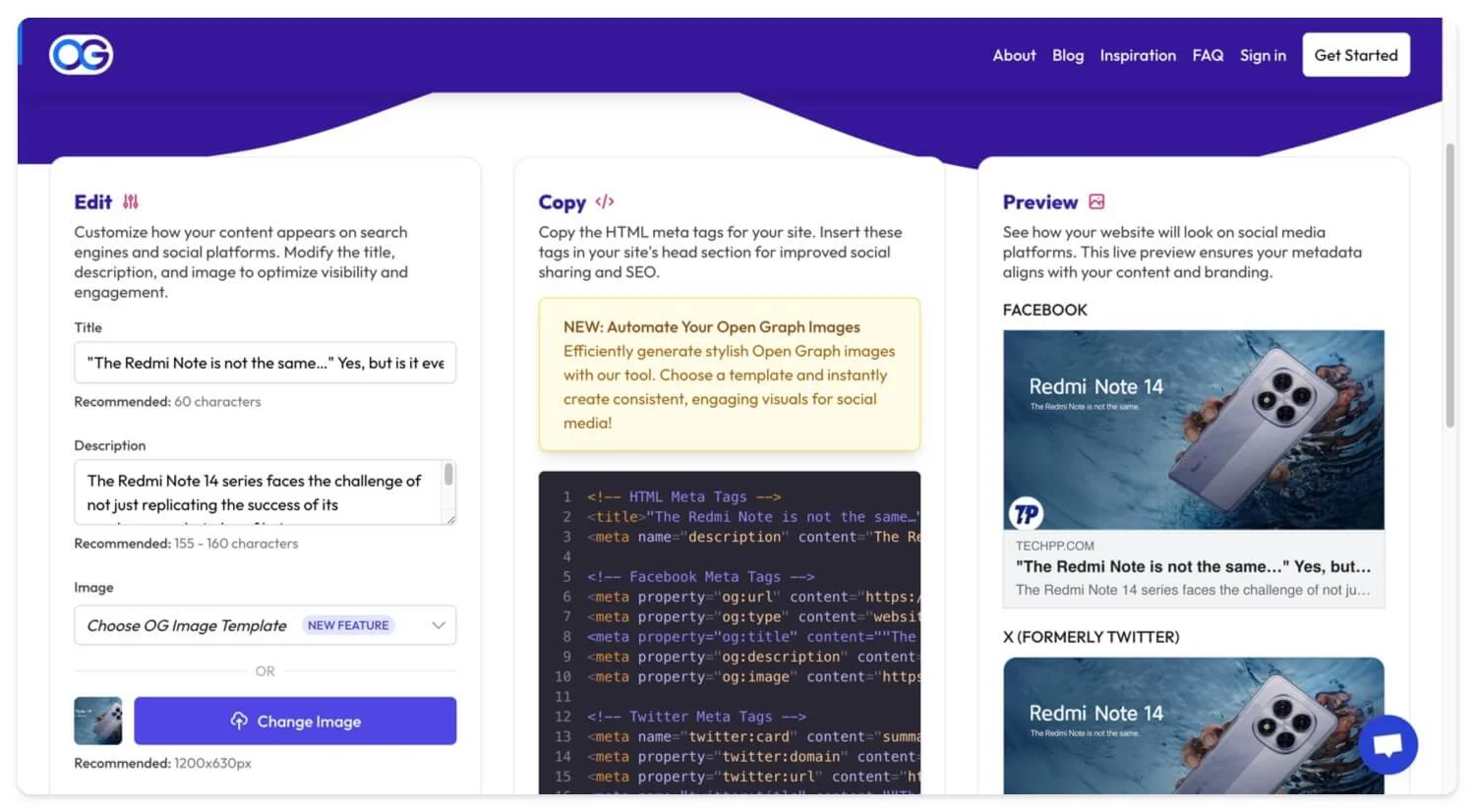
إعادة تهيئة الرابط
إذا لم يتم تحميل معاينة الرابط عند مشاركة الرابط، فقم بإزالة آخر حرف أو حرفين وأعد إضافتهما لتحديث المعاينة. إذا لم ينجح ذلك، حاول مرة أخرى وتأكد من تحميل المعاينة.
هذه هي الطريقة الأكثر شيوعًا التي تناسبني كثيرًا وهي أيضًا الأسهل من بين جميع الطرق المذكورة في هذا المنشور. يعمل هذا فقط مع الرابط الذي تشاركه على WhatsApp. إذا كانت الروابط التي شاركتها جهة الاتصال الخاصة بك لا تعمل، فيمكنك اتباع خطوات استكشاف الأخطاء وإصلاحها المدرجة أدناه.
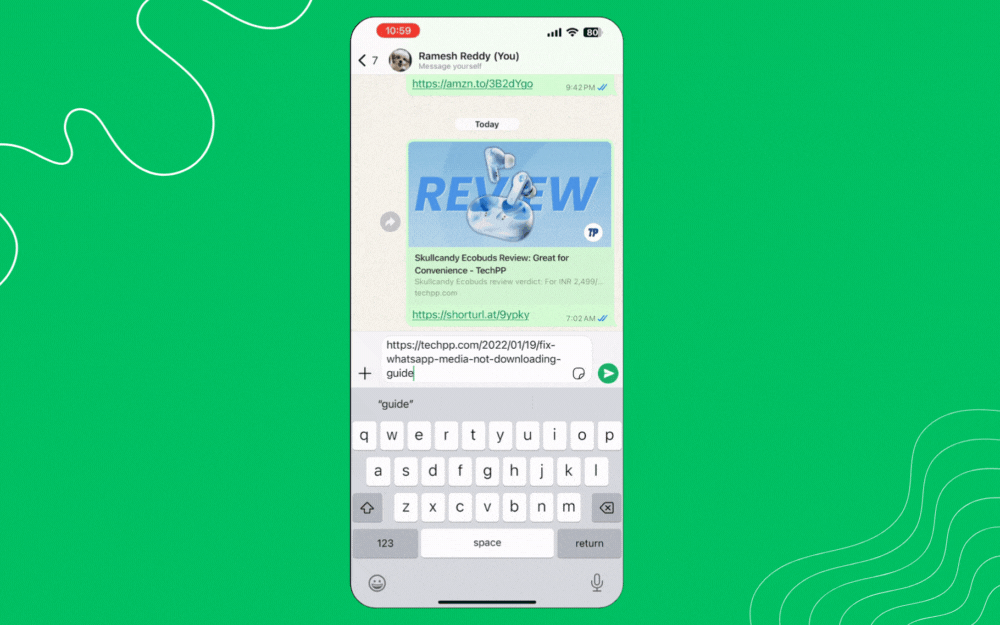
تحقق من اتصال الإنترنت
يتطلب تطبيق WhatsApp اتصالاً بالإنترنت لتحميل الرابط وإظهار معاينة الرابط لك. إذا كان لديك اتصال إنترنت ضعيف أو غير مستقر على جهازك، فقد يفشل WhatsApp في تحميل رابط المعاينة. هذا هو السبب الأكثر شيوعًا لعدم عرض معظم روابطك على WhatsApp للمعاينة.
لإصلاح هذه المشكلة، يمكنك إعادة تشغيل جهازك أو تشغيل وضع الطائرة وإيقاف تشغيله لإعادة ضبط إعدادات الشبكة. سيؤدي هذا على الأرجح إلى إصلاح معاينة الرابط على جهازك. إذا لم يكن الأمر كذلك، فاتبع الخطوات أدناه لاستكشاف المشكلة وإصلاحها بشكل أكبر.
تمكين معاينة الارتباط على Android
إذا لم تظهر معاينة الرابط عند مشاركة رابط، فقد يؤدي ذلك عن طريق الخطأ إلى تعطيل معاينات الرابط على جهاز Android أو iPhone. أطلق WhatsApp مؤخرًا ميزة تعطيل معاينة الرابط لكل من Android وiPhone، والتي تتيح لك تعطيل معاينة الرابط للروابط التي تشاركها على WhatsApp.
ومع ذلك، ضع في اعتبارك أن هذه الميزة تعمل فقط على تعطيل معاينة الرابط للروابط التي قمت بمشاركتها. لا يزال بإمكانك مشاهدة معاينات للروابط التي شاركها الآخرون الذين لم يقوموا بتشغيل هذه الميزة. لذا، إذا كنت تواجه هذه المشكلة حيث لا تظهر المعاينة، فقد يكون ذلك مرتبطًا بإعدادات معاينة الرابط على جهازك.
لإيقاف تشغيل تعطيل معاينة الرابط على جهاز Android وiPhone:
- على نظام Android: افتح تطبيق WhatsApp وانقر على أيقونة ثلاثية النقاط في الزاوية اليمنى العليا من الشاشة. انقر على الإعدادات، وفي الإعدادات، انقر على الخصوصية. ثم قم بالتمرير لأسفل إلى الأسفل وانقر فوق القسم "خيارات متقدمة" ; هنا، قم بإيقاف تشغيل الميزة التي تقول "تعطيل المعاينة" (إذا كانت قيد التشغيل)
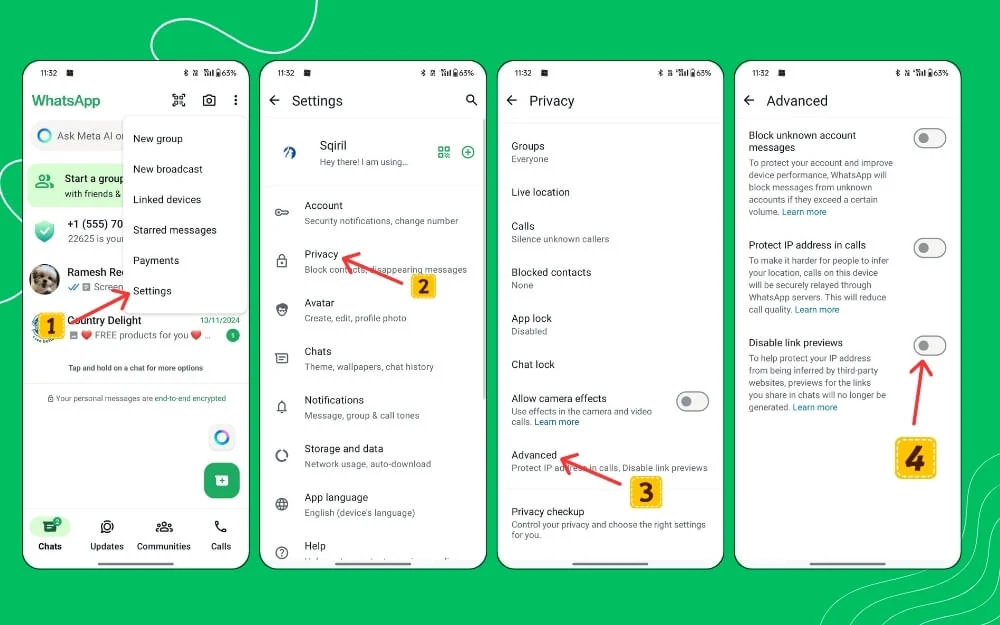
- على أجهزة iPhone: افتح تطبيق WhatsApp واضغط على أيقونة الإعدادات في الزاوية اليمنى السفلية من الشاشة. انتقل إلى الخصوصية مرة أخرى، ثم قم بالتمرير لأسفل وانقر فوق "خيارات متقدمة". هنا، قم بتعطيل الخيار الذي يقول تعطيل معاينة الارتباط.
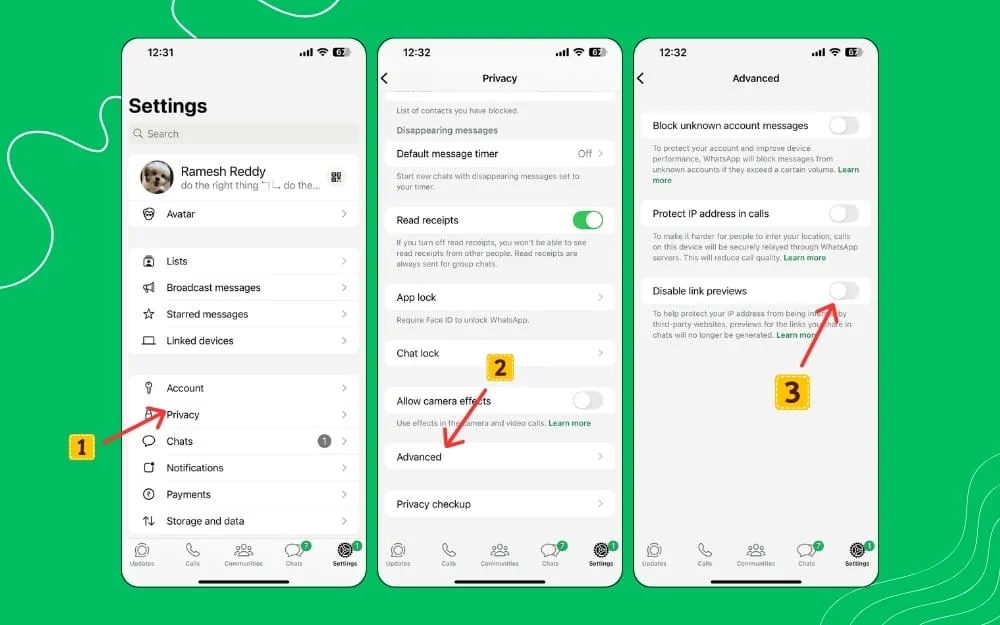
أعد تشغيل الواتساب
تأتي عملية إعادة التشغيل لإنقاذ جميع المشكلات تقريبًا في التطبيقات أو البرامج أو حتى الأخطاء في نظام التشغيل. يمكن أن يعمل هذا أيضًا إذا كان جهازك لا يعرض معاينات للرابط الخاص بك على WhatsApp. أعد تشغيل جهازك أو المتصفح إذا كنت تستخدم WhatsApp web، وتحقق من حل المشكلة.
مسح ذاكرة التخزين المؤقت للواتس اب
إذا لم تؤدي إعادة التشغيل إلى حل المشكلة، فحاول مسح ذاكرة التخزين المؤقت لتطبيق Whatsapp على Android وiPhone. في بعض الأحيان، إذا كانت ذاكرة التخزين المؤقت قديمة أو تالفة، فقد يتسبب ذلك في حدوث مشكلات في WhatsApp وعطل. يمكنك مسح ذاكرة التخزين المؤقت والتحقق من حل المشكلة.
تذكر أن مسح ذاكرة التخزين المؤقت في WhatsApp لا يؤدي إلى مسح بياناتك أو تسجيل خروجك من WhatsApp. ومع ذلك، إذا قمت بمسح بيانات التطبيق، فسيتم إعادة تعيين WhatsApp بالكامل، وستحتاج إلى تسجيل الدخول باستخدام رقم هاتفك مرة أخرى لتحميل محادثاتك.

يوصى بشدة بعمل نسخة احتياطية لمحادثات WhatsApp الخاصة بك قبل إجراء ومسح بيانات WhatsApp. قد يؤدي هذا إلى حذف محادثاتك المهمة وقد يمسح بياناتك تمامًا إذا لم يتم نسخ بياناتك احتياطيًا. اتبع الخطوات أدناه لمسح ذاكرة التخزين المؤقت لتطبيق WhatsApp على Android وiPhone.
كيفية مسح ذاكرة التخزين المؤقت لتطبيق WhatsApp:
على أندرويد:
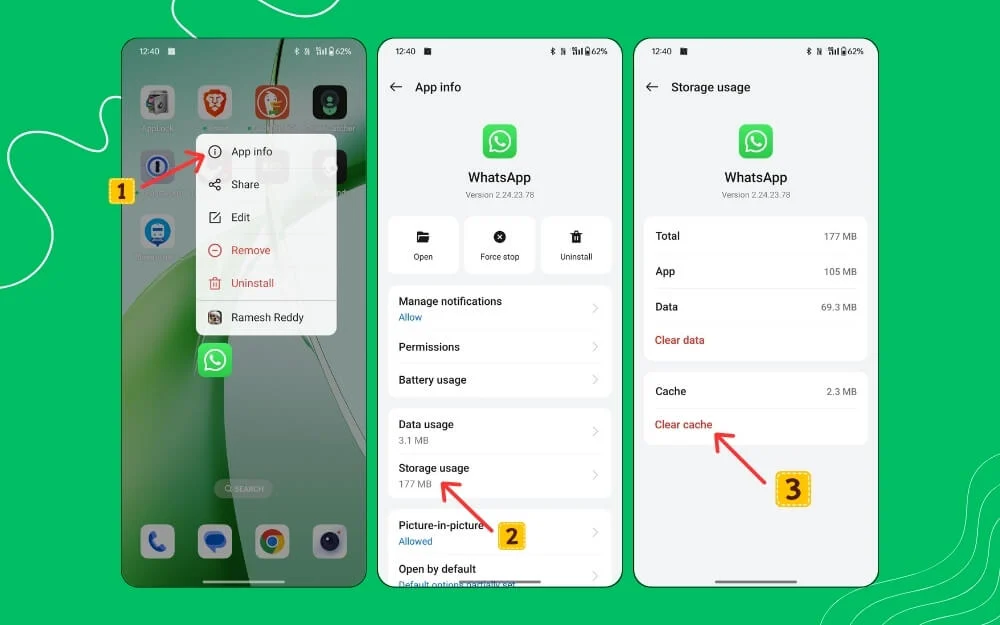
افتح الإعدادات على هاتفك وانتقل لأسفل للعثور على الخيار الذي يشير إلى التطبيقات أو التطبيقات. قد يختلف هذا اعتمادًا على إصدار Android الخاص بك والعلامة التجارية. يمكنك استخدام شريط البحث للعثور على التطبيق.
الآن، انقر على WhatsApp ثم اضغط على التخزين. في بعض الأجهزة، قد تختلف مساحة التخزين وذاكرة التخزين المؤقت حسب جهازك. في صفحة التخزين وذاكرة التخزين المؤقت، انقر أولاً على مسح ذاكرة التخزين المؤقت . إذا لم يؤد ذلك إلى حل المشكلة، فانقر أيضًا على مسح البيانات. افتح التطبيق ومعرفة ما إذا تم حل المشكلة.
على جهاز iPhone الخاص بك:
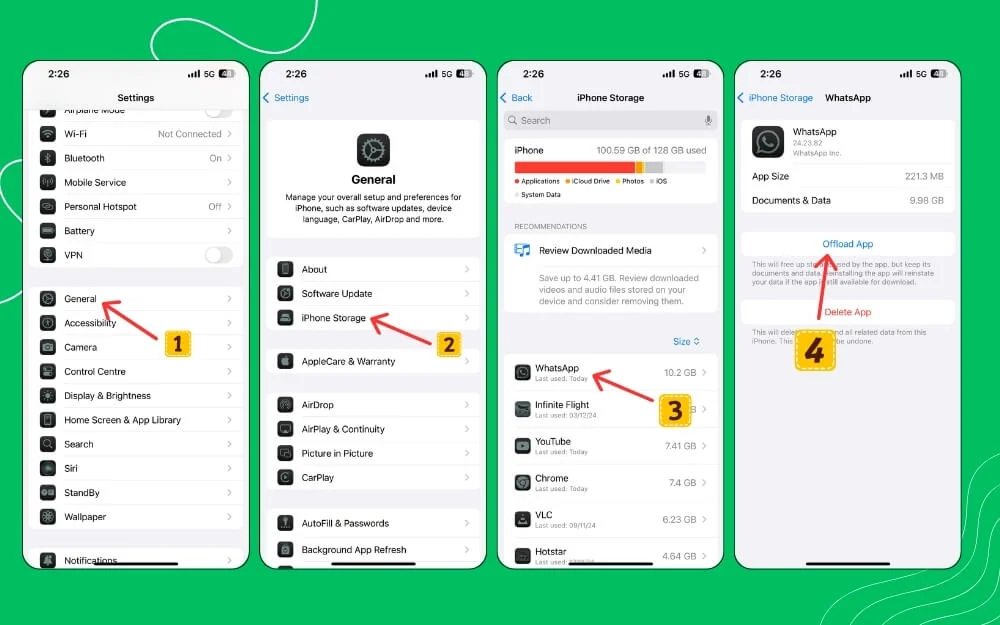
يمكنك إلغاء تحميل WhatsApp لمسح ذاكرة التخزين المؤقت الخاصة به. لإلغاء تحميل التطبيق، انتقل إلى إعدادات iPhone . اضغط على عام وانتقل إلى تخزين iPhone . الآن قم بالتمرير لأسفل وابحث عن WhatsApp وانقر عليه، ثم انقر هنا على الخيار الذي يقول إلغاء تحميل التطبيق.
اختبار الرابط في المتصفح
إذا لم يتم تحميل معاينة الرابط، فقد تكون هناك مشكلة في الرابط نفسه أو في موقع الويب الذي قد لا يدعم معاينات الرابط. لاختبار ما إذا كان الرابط يعمل، افتح المتصفح، ثم الصق الرابط في عنوان URL، وقم بزيارة موقع الويب. إذا كان يعمل، فمن المحتمل أن يقوم موقع الويب بحظر معاينات الارتباط، أو أن معاينات الارتباط غير مدعومة على موقع الويب هذا. إذا كان الأمر كذلك، فلن تتمكن من الحصول على معاينات الرابط على WhatsApp للموقع المحدد.
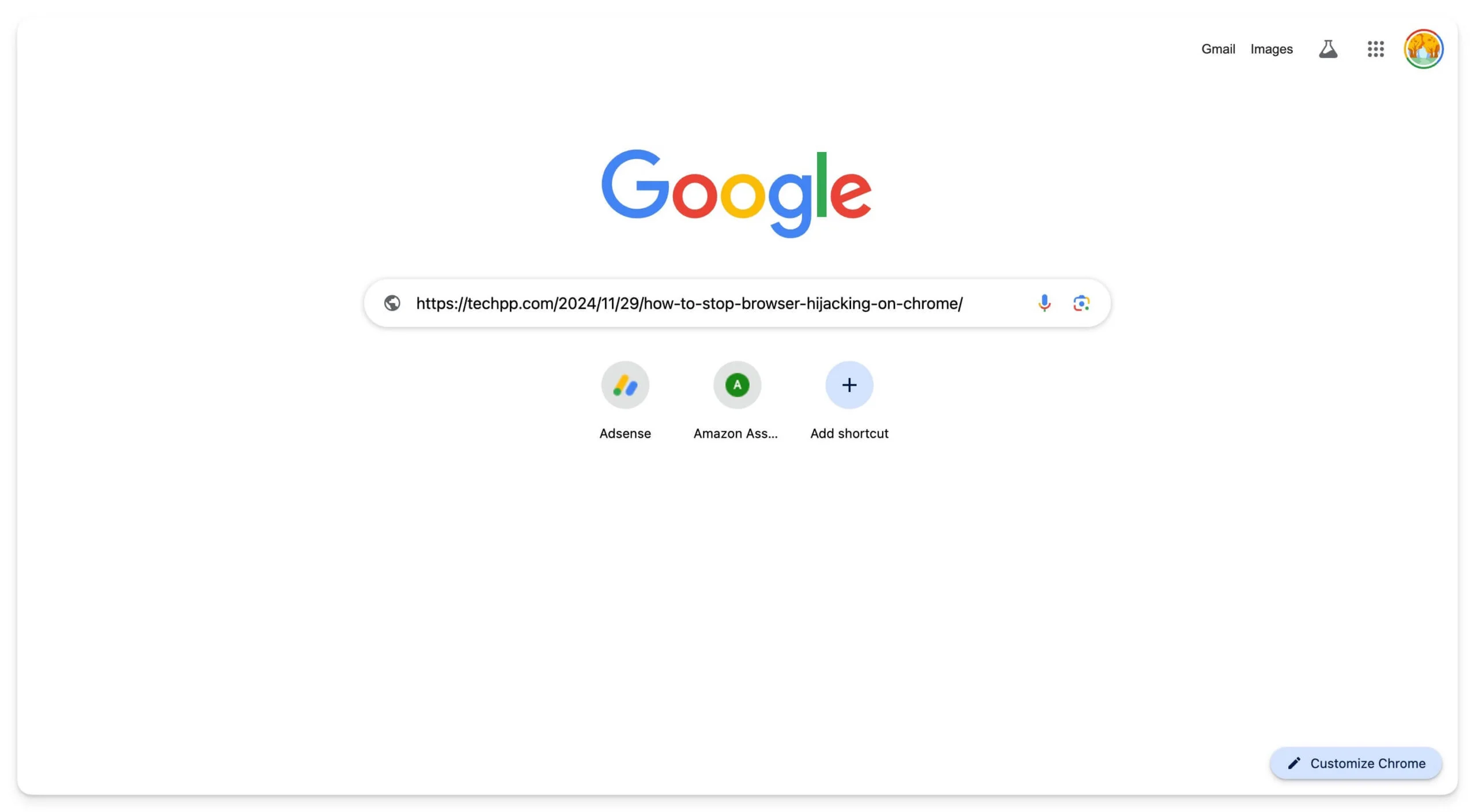
تقنيات متقدمة لاستكشاف الأخطاء وإصلاحها
قم بتعطيل الامتداد أو VPN إذا كنت تستخدم WhatsApp Web
إذا كانت معاينة الرابط لا تعمل عند استخدام WhatsApp Web، فتحقق مما إذا كانت هناك أي ملحقات تسبب هذه المشكلة. لنفترض أن لديك أي ملحقات VPN أو Chrome مثل أدوات حظر الإعلانات، والإضافات التي تركز على الخصوصية مثل DuckDuckGo، وDisconnect، وأدوات حظر البرامج النصية، وأي ملحقات أمان مثل NoScript أو ملحقات الإنتاجية التي قد تسبب المشكلة.
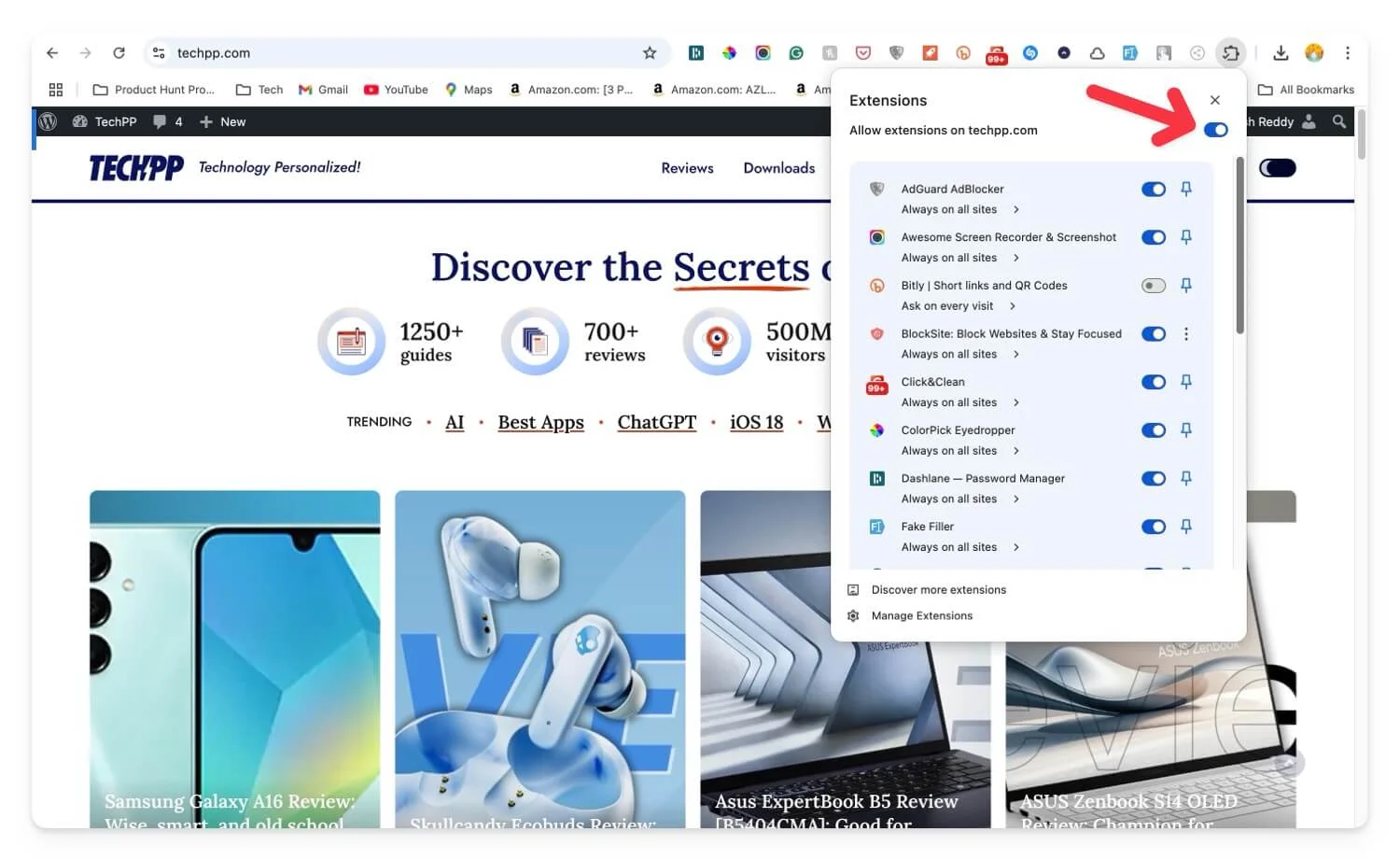
إذا كنت تستخدم Google Chrome أو أي متصفح آخر يدعم الامتدادات، فيمكنك تعطيل الامتدادات المرتبطة بهذه الفئة المحددة أو تعطيل جميع الامتدادات مرة واحدة. بالنسبة إلى Google Chrome، يمكنك استخدام علامات Chrome أو تعطيل جميع الملحقات يدويًا واختبار WhatsApp Web مرة أخرى.
تأكد من أن WhatsApp لديه الأذونات اللازمة
يسمح لك كل من Android وiOS بتقييد أذونات معينة مثل الشبكة والبيانات أو الوصول إلى مساحة التخزين للتطبيقات. إذا كانت معاينة الرابط لا تعمل، حتى بعد تطبيق جميع الإصلاحات، فحاول التحقق مما إذا كان لدى WhatsApp جميع الأذونات اللازمة المطلوبة للعمل بشكل صحيح. يتضمن ذلك الوصول إلى البيانات والوصول إلى بيانات الخلفية وأذونات التخزين وأيضًا أذونات الموقع (إذا كنت تشارك موقعك مع الآخرين).
للتحقق مما إذا كان لدى WhatsApp الأذونات اللازمة:
أندرويد:
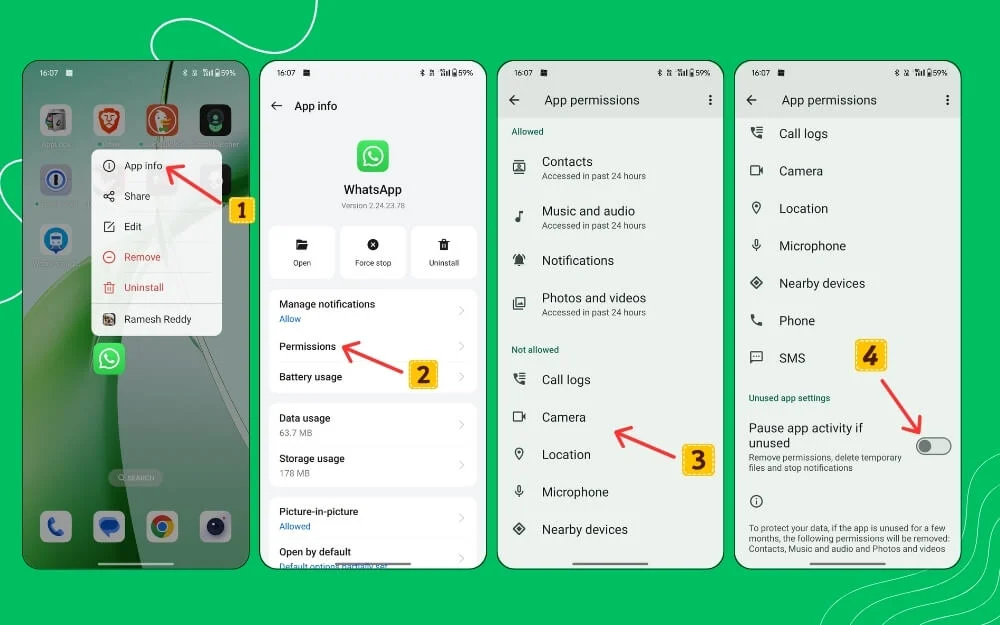
- اضغط لفترة طويلة على تطبيق WhatsApp وانقر على المعلومات.
- قم بالتمرير لأسفل وانقر فوق علامة التبويب "الأذونات".
- هنا، يمكنك رؤية قائمة بجميع الأذونات المتاحة لتطبيق WhatsApp ضمن القسم المسموح به.
- أثناء وجودك هناك، قم بالتمرير لأسفل إلى الأسفل وقم بتشغيل الخيار الذي ينص على إيقاف التطبيق مؤقتًا إذا كان ميزة غير نشطة .
على جهاز iPhone الخاص بك:
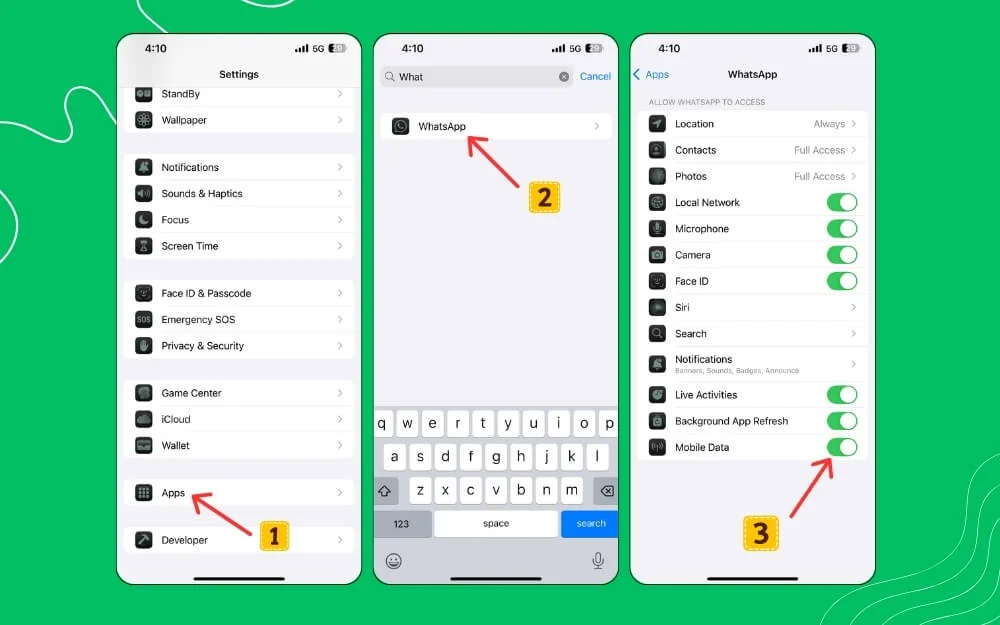
- افتح الإعدادات على جهاز iPhone الخاص بك، ثم قم بالتمرير لأسفل، وانقر على التطبيقات.
- يمكنك الآن رؤية جميع التطبيقات المثبتة على جهازك. استخدم شريط البحث أعلاه للعثور على WhatsApp.
- الآن، يمكنك رؤية القائمة الكاملة للأذونات التي لديك. لتمكين التصفح، تأكد من تمكين الوصول إلى بيانات الهاتف المحمول ومن تحديث الشبكة المحلية والميكروفون وتطبيق الخلفية.
التحقق من وجود مشكلات HTTPS
لحماية جهازك من الروابط غير الآمنة، لا يقوم WhatsApp بتحميل معاينات للروابط غير HTTP. تأكد من أن الرابط الخاص بك يستخدم بروتوكول HTTPS الآمن بدلاً من البروتوكولات غير الآمنة مثل HTTP. إذا كنت تشارك رابط HTTP، فانسخ الرابط وأضف حرف "S" إلى نهاية "HTTP" لتأمين الرابط. ومع ذلك، إذا كان موقع الويب الذي تستخدمه لا يستخدم بروتوكول HTTPS الآمن، فسيقوم WhatsApp بمنع موقع الويب من تحميله.
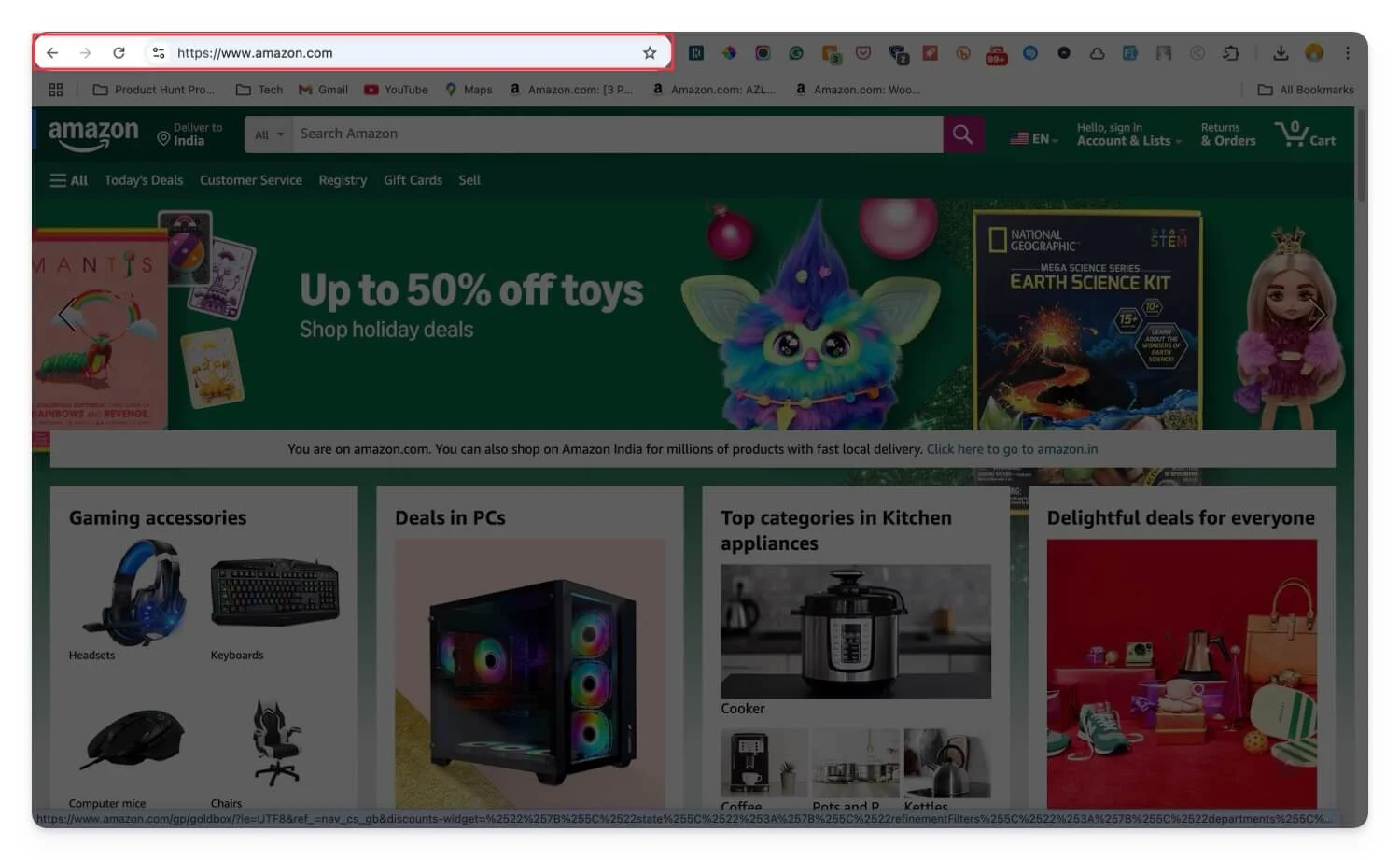
إذا كنت تستخدم أداة تقصير الروابط أو تستخدم رابط HTTP قياسي غير آمن، فيمكنك استخدام أدوات تقصير عناوين URL لاختصار الروابط ومشاركتها على WhatsApp.
أعد تثبيت واتساب
في بعض الأحيان، قد يتسبب الإصدار القديم أو الأخطاء في إصدار WhatsApp الحالي الذي تستخدمه في حدوث مشكلات في معاينة الرابط في تطبيقك.
لإصلاح ذلك، يمكنك تحديث الإصدار الحالي من WhatsApp أو إعادة تثبيته. عندما تقوم بإعادة تثبيت واتساب أو تحديثه، فإنه يقوم بمسح البيانات التالفة التي تم تخزينها مع مرور الوقت، كما يعيد تعيين أي إعدادات تكوين قمت بتمكينها دون علمك.
كما أنه يقوم بتحديث التخزين المؤقت للبيانات الوصفية، والذي قد يكون السبب وراء حظر المعاينات على واتساب. إذا كنت تستخدم إصدارًا أقدم، فقم بتثبيت الإصدار الأحدث. ومع ذلك، يوصى بشدة بعمل نسخة احتياطية لبيانات WhatsApp الخاصة بك قبل إعادة تثبيته.
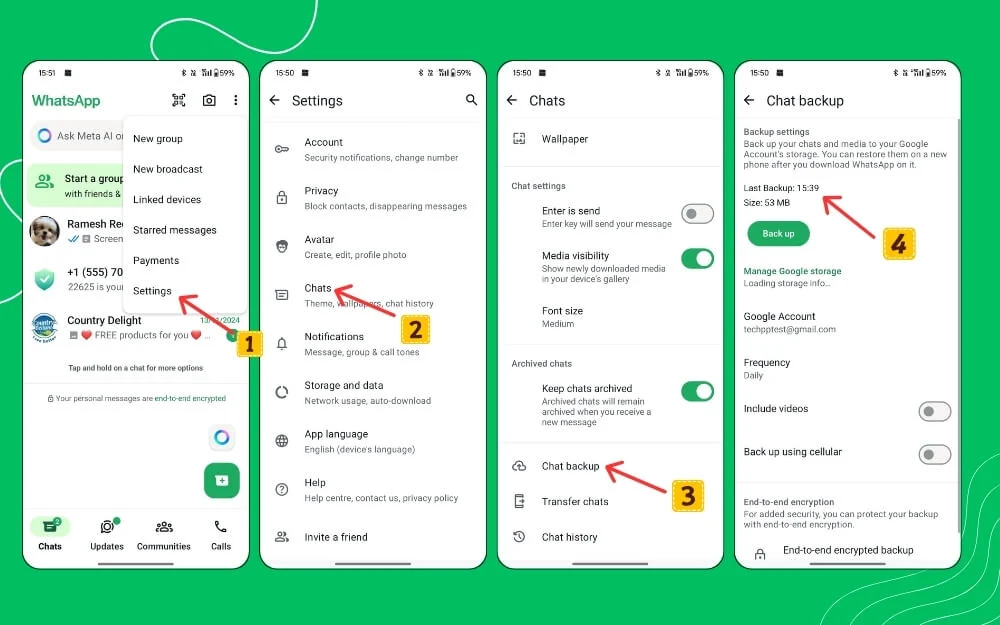
لإجراء نسخ احتياطي على Android وiPhone، يمكنك الانتقال إلى "الإعدادات" ثم "النسخ الاحتياطي للدردشة" والنقر على "نسخ احتياطي" . بمجرد الانتهاء من عمل نسخة احتياطية لبياناتك بنجاح، تحقق من وجود مزيد من التأكيد بالانتقال إلى صفحة النسخ الاحتياطي والاطلاع على الإصدار الأخير من وقت النسخ الاحتياطي للتأكد من حصولك على أحدث نسخة احتياطية.
بعد إجراء نسخ احتياطي لبياناتك بنجاح، يمكنك إلغاء تثبيت WhatsApp، ثم إعادة تثبيته، وتسجيل الدخول باستخدام حسابك. تأكد من استعادة النسخة الاحتياطية لاستعادة جميع محادثاتك. الآن شارك الرابط؛ من المحتمل أن يؤدي هذا إلى حل المشكلة إذا كانت المشكلة مرتبطة فقط بتطبيق WhatsApp على جهازك. إذا لم يؤد هذا إلى حل المشكلة، فقم بإعادة ضبط واتساب على إعدادات المصنع.
إعادة ضبط المصنع لجهازك
إذا لم تنجح هذه الخطوات، فحاول إعادة ضبط WhatsApp على إعدادات المصنع. تؤدي إعادة ضبط المصنع إلى إزالة أي أخطاء أو أخطاء مرتبطة بنظام التشغيل الخاص بك والتي قد تسبب المشكلات. قد يكون هذا أيضًا بسبب خطأ في الشبكة على جهازك. لإصلاح جميع المشكلات غير المعروفة التي تمنع واتساب من تحميل المعاينات، سيساعدك تحديث إعادة ضبط المصنع.
تأكد من عمل نسخة احتياطية لبيانات WhatsApp الخاصة بك قبل إجراء إعادة ضبط المصنع، وكذلك عمل نسخة احتياطية لأي معلومات مهمة على هاتفك الذكي قبل إعادة ضبط جهازك. سيؤدي ذلك إلى إزالة ومسح كل شيء على جهازك، بما في ذلك بياناتك المحلية، وتسجيل الخروج من جميع الحسابات، بما في ذلك حساب Google الخاص بك.
لإعادة ضبط إعدادات المصنع على جهازك، افتح "الإعدادات" ثم انقر فوق "إعدادات إضافية". يمكنك أيضًا استخدام شريط البحث الموجود بالأعلى للبحث عن الكلمة الأساسية " إعادة تعيين".
هنا، انقر فوق "إعادة تعيين" ومسح جميع بيانات الجهاز، ثم قم بإعادة ضبط إعدادات المصنع لهاتفك الذكي. بمجرد إعادة ضبط هاتفك الذكي، سيكون بمثابة هاتف جديد. قم بإعداد هاتفك الجديد، ثم قم بتثبيت WhatsApp، وقم بتسجيل الدخول باستخدام حسابك، واتبع عملية النسخ الاحتياطي. بمجرد الانتهاء من إعداده، ستعمل معاينة الرابط على الأرجح. إذا لم يحدث ذلك، فيمكنك الاتصال بدعم WhatsApp للحصول على مزيد من المساعدة.
احصل على معاينة رابط WhatsApp الخاص بك مرة أخرى
هذه هي طرق استكشاف الأخطاء وإصلاحها البسيطة التي يمكن أن تساعدك في إصلاح عدم تحميل معاينة رابط WhatsApp. في معظم الحالات، يكون سبب هذه المشكلة هو مشكلات التنسيق وإعدادات الخصوصية لمعاينات الارتباط على تطبيق WhatsApp. سبب شائع آخر هو إذا كان لديك اتصال إنترنت غير مستقر أو إذا تم تشغيل وضع توفير البطارية أو توفير البيانات، مما يحد من قدرة WhatsApp على تحميل معاينات البيانات الوصفية.
إذا كنت تستخدم WhatsApp مع شبكة VPN أو روابط غير آمنة يوفرها WhatsApp، فلن يتمكن WhatsApp من التحميل، مما قد يساهم أيضًا في حدوث المشكلة.
يمكنك نسخ الرابط يدويًا وفتحه في المتصفح والتحقق من المعاينة. إذا كنت تريد التحقق مما إذا كان الرابط أصليًا أم لا، فيمكنك استخدام أي مدقق URL ولصق الرابط فيه للتحقق مما إذا كان آمنًا. يمكنك أيضًا استخدام أدوات مثل URL Preview، والتي تعرض معاينة لمواقع الويب عند إرسال الرابط.
يمكن أن تساعد خطوات استكشاف الأخطاء وإصلاحها البسيطة هذه في حل المشكلة. إذا لم تقم بحل المشكلة بعد، فيمكنك الاتصال بدعم WhatsApp بالانتقال إلى الإعدادات > المساعدة أو باستخدام موقع الدعم على الويب. يمكنك إرسال رسالة مثل: "المعاينات لا تعمل حتى بعد تطبيق جميع طرق استكشاف الأخطاء وإصلاحها. وقد يقدمون لك المزيد من المساعدة.
الأسئلة الشائعة حول مشكلات معاينة الارتباط في WhatsApp
هل يمكنني تخصيص كيفية ظهور معاينة الرابط في واتساب؟
لا، لا يمكنك تخصيص معاينات الروابط على واتساب. يستخدم التطبيق قوالب قياسية، بما في ذلك الصورة المميزة والعنوان والبيانات الوصفية لجميع الروابط الموجودة على مستخدمي WhatsApp. لا يوجد خيار لتخصيصه.
هل ستعمل معاينات رابط WhatsApp Web إذا كان هاتفي غير متصل بالإنترنت؟
يحتاج WhatsApp إلى اتصال مستقر لجلب معاينات رابط WhatsApp. إذا كنت غير متصل بالإنترنت أو كان اتصالك بالإنترنت غير مستقر، فقد لا يتم تحميل معاينات الارتباط على واتساب. لإصلاح ذلك، اتصل بالإنترنت وقم بتغيير اتصال الإنترنت إذا لزم الأمر.
هل تؤدي عناوين URL المختصرة (مثل bit.ly) دائمًا إلى إنشاء معاينات على WhatsApp؟
في معظم الحالات، تعمل عناوين URL المختصرة أيضًا. ومع ذلك، إذا كانت الخدمة تواجه مشكلات، أو إذا كان موقع الويب لا يدعم معاينات الارتباط، أو إذا لم يتم جلب البيانات التعريفية للرابط بشكل صحيح، فقد لا يقوم WhatsApp بتحميل معاينات الارتباط بشكل صحيح. لإصلاح ذلك، حاول إنشاء عنوان URL المختصر لموقع الويب مرة أخرى ثم أعد استخدامه على WhatsApp.
كيف يمكنني التحقق مما إذا كان رابط معين يدعم معاينات WhatsApp؟
يمكنك استخدام أدوات مثل Open Graph Checker وأدوات Link Preview Checker عبر الإنترنت للتحقق مما إذا كانت معاينة الرابط تعمل على WhatsApp.
